В днешния урок ще се научите да създавате в Adobe Photoshop деним текстура само с помощта на шума, а след това прилагате филтри и слой стилове. Тогава можете да създадете уникални текстури дънки от всякакъв размер. В допълнение, можете лесно и просто да бъде в състояние да превърне това в непрекъсната текстура модел и да го използвате, за да Overlay слой стил Образец / Pattern Overlay.
Това би трябвало да има

Създаване на нов файл в PSD формат и да го даде всякакъв размер.
Създайте нов слой и го кръстете Дънки Background. Запълнете го с цвят # 1c8bd2.

Отидете на Filter> Noise> Add Noise / Filter> Noise> Add Noise, задайте параметрите и поставете отметка, както е показано по-долу.
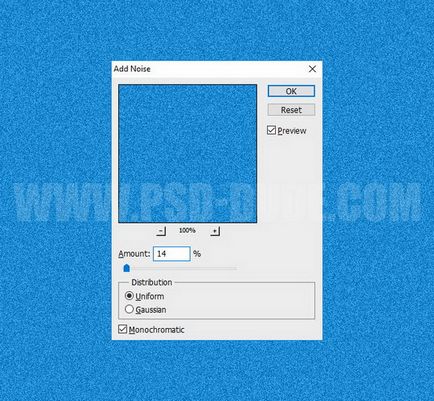
Създайте нов слой и го наречете Fabric Texture 1. Запълнете го с цвят # 868686.
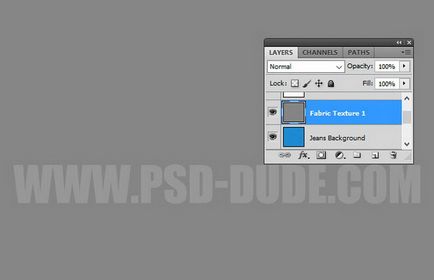
Прилагане на филтъра> Noise> Add Noise / Filter> Noise> Add Noise, задайте опциите и да се провери внимателно, както е показано по-долу.
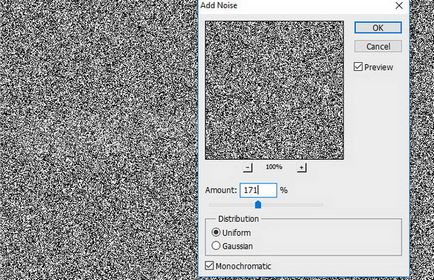
Дублиращи слой плат Texture 1 и име Fabric Texture 2.
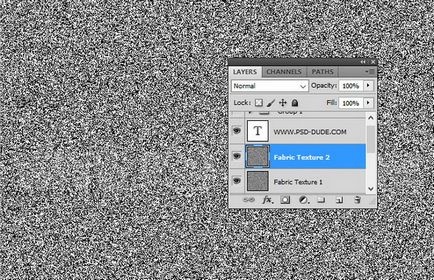
Използвайте Filter> Blur> Motion Blur / Filter> Blur> Motion Blur.
Задайте параметри, както е показано на снимката по-долу. Също така промените режима на смесване на Soft Light / Soft Light.
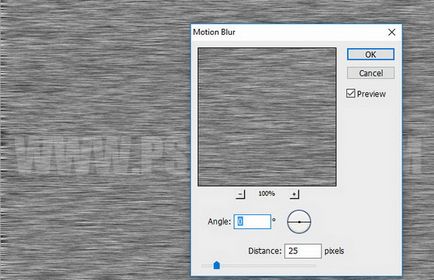
Връщане в слой 1 Fabric текстура и прилага Filter> Blur> замъгляването / филтър> Blur> в движение.
Настройте параметрите както е показано на снимката по-долу, както и промяна режима на смесване на Soft Light / Soft Light.
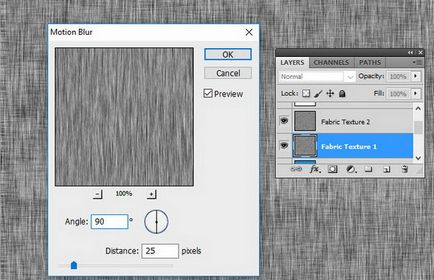
В момента деним текстура трябва да изглежда така:
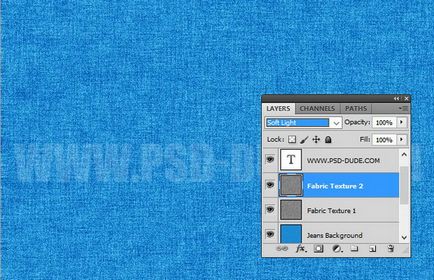
Създайте нов слой, да му дадете име диагонални линии и я запълнете с бял цвят.
Задайте Fill / Fill на 0% и добавете Модела Overlay / Overlay модел с помощта на модел пиксел модел.
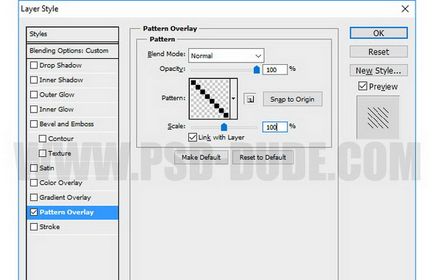
Щракнете отново, щракнете с десния бутон и изберете Rasterize Layer / Rasterize.
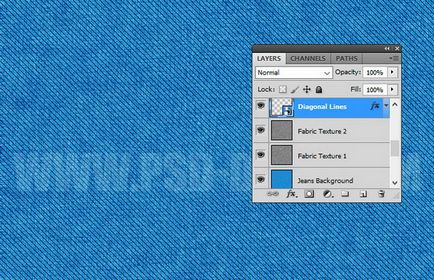
За слой от диагонални линии запълване трябва да е 0%.
Използвайте следните стилове слой: Drop Shadow / Сянката и Bevel и Emboss / Emboss, както е показано на снимките по-долу.
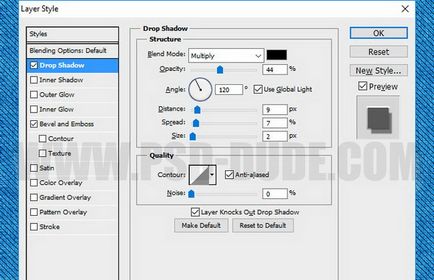
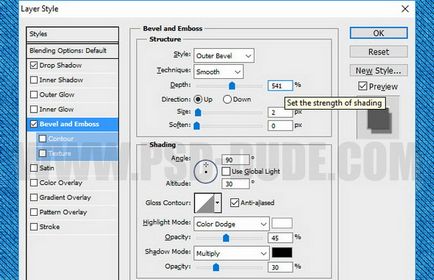
Дублирания слой дънки Предшестващо. Наклонени щрихи това име и го поставете на върха на всички слоеве, използващи Layer Menu> Подреждане> за да излезе напред / Слоеве> Подреждане> Изнасяне на преден план или Shft + Ctrl +].
Сега Филтър Меню> четката> Наклонени щрихи / Filter> Strokes> Cross-инсулти и определени параметри, както е показано по-долу.
Също така промените режима на смесване на Soft Light / Soft Light.
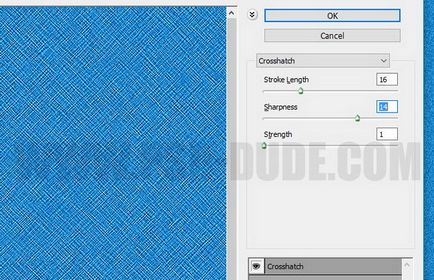
Създайте нов слой и го кръстете предварително промита ефект и я запълнете с бял цвят.
Уверете се, прозрачен цвят настроен на бяло, и отзад - черен.
Отиди Filter> Render> облаци / Filter> Render> облаци. Задаване на режим на смесване Soft Light / Soft Light.

За добавяне на крайна настройка ефект слой Hue / Saturation // Hue / Насищане с параметри, показани по-долу.

Добави корекция слой Gradient Map / Gradient Map и да предприеме следните цветове: # 2c2f35 и # 7fc3fd.
Ако не ви харесва сини дънки, можете да използвате различна схема. Но режима на смесване трябва да бъде настроен на Soft Ligh т / Soft Light или Цвят / цвят. ако ще да използвате различен нюанс на дънките.
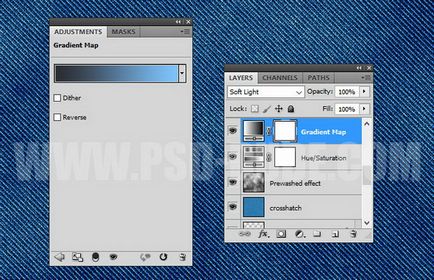
В последния етап, се използва филтър високопропускащ филтър. да се направи снимката по-остър.

Ако искате, можете да кандидатствате бод четка бод Photoshop четки. да се създаде прекрасен джоба традиционните дънки.
Крайният резултат

Превод - Dezhurko
Свързани статии
